视频剪辑pr怎么使用?
发布时间:2021年06月03日 18:16
随着社会的发展,视频剪辑的软件像雨后春笋一样越来越多,在众多软件中我们还是习惯用pr视频剪辑软件,它集视频输入、编辑、调色、刻录为一体,操作起来特别方便,下面我们一起看看视频剪辑pr软件怎么使用吧。
1.首先打开电脑上的pr,每次进入都有这个对话框,如果没有设置过还需要设置一遍,这里我之前设置过了,直接选择上次保存的空项目就可以了。
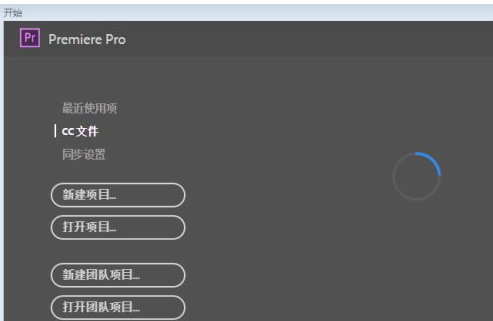
2.点击文件,选择导入,去自己电脑里面找一部电影,或者素材。建议短点的素材,如果对象太大的话,电脑非常卡。
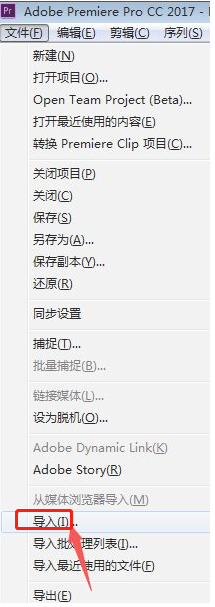
3.导入视频完成之后,用鼠标左键拖动视频到右边的时间轴上。
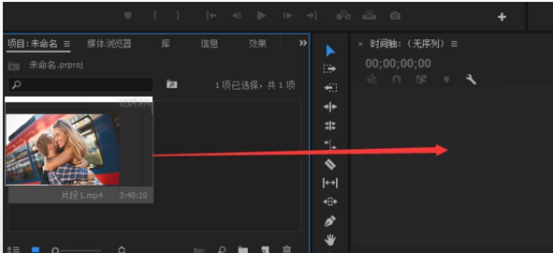
4.这段视频是我用爱剪辑剪切的,爱剪辑做的视频都是自带片头片尾的。
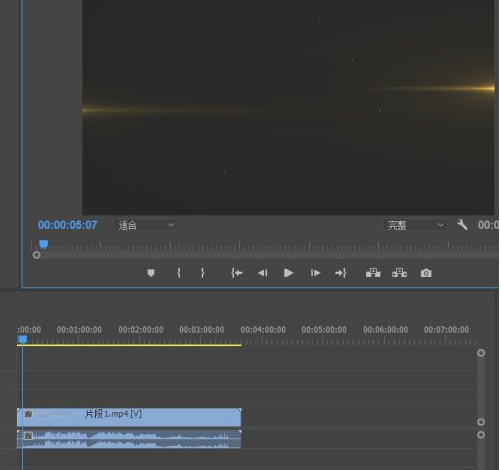
5.现在就用pr去掉片头片尾吧,播放预览界面下面的蓝色小指针可以拖动,拖到看不见爱剪辑的片头为止,然后点击下边那个剃须刀一样的标志。
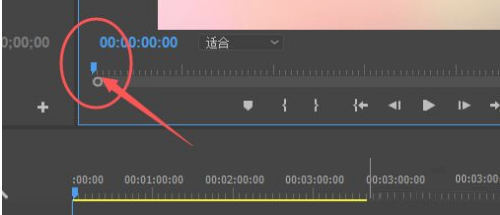
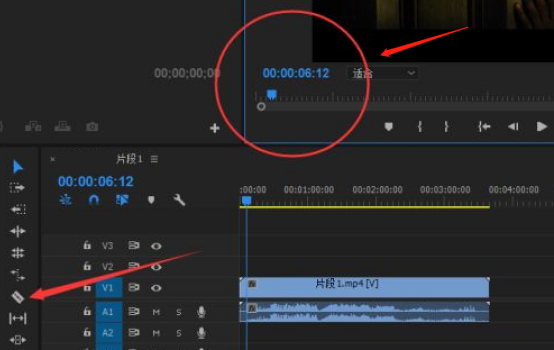
6.然后移动对准蓝色线条点击一下,同样的片尾也是这样选取点击一下。
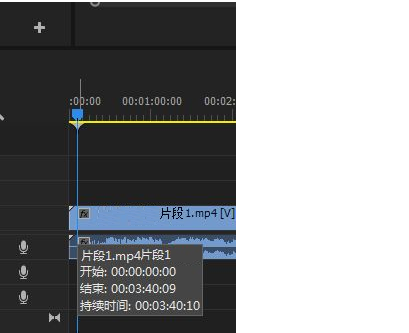
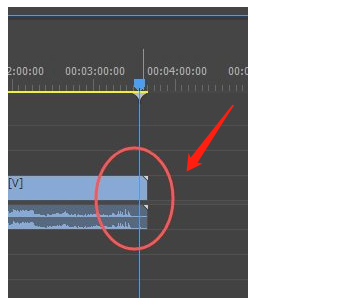
7.都点击完之后,选择第一个工具,此名为选择工具。
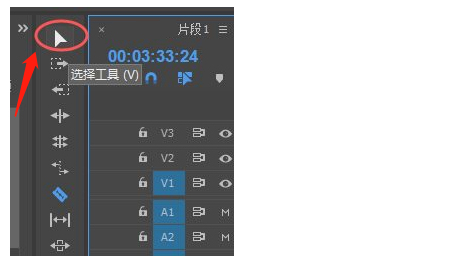
8.这里可以清晰地看见该视频已经被分成三段了,我们分别点击前后两段,用delete键删除掉就行了。
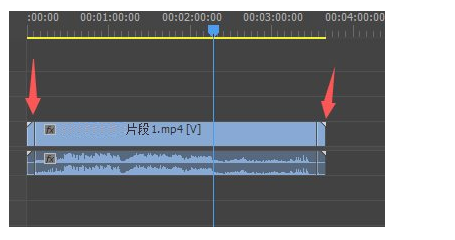
9.剪掉之后,再把剩下的视频移动的时间0秒处,不然前面空着,你导出来播放会黑屏几秒。
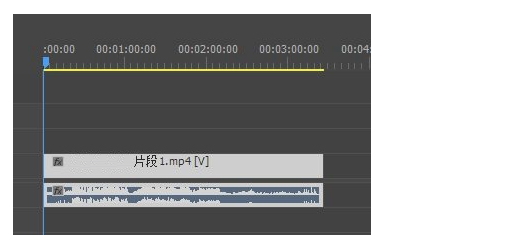
视频剪辑pr怎么使用的操作就为大家分享完了,视频剪辑操作是精华部分,也是基础操作,我们经常会把原始视频进行视频剪辑、美化等操作,大家今天的知识点都掌握了没有,光看不行,大家下去得反复练习,才能学好知识点。
本篇文章使用以下硬件型号:联想小新Air15;系统版本:win10;软件版本:PR(CC2017)。



